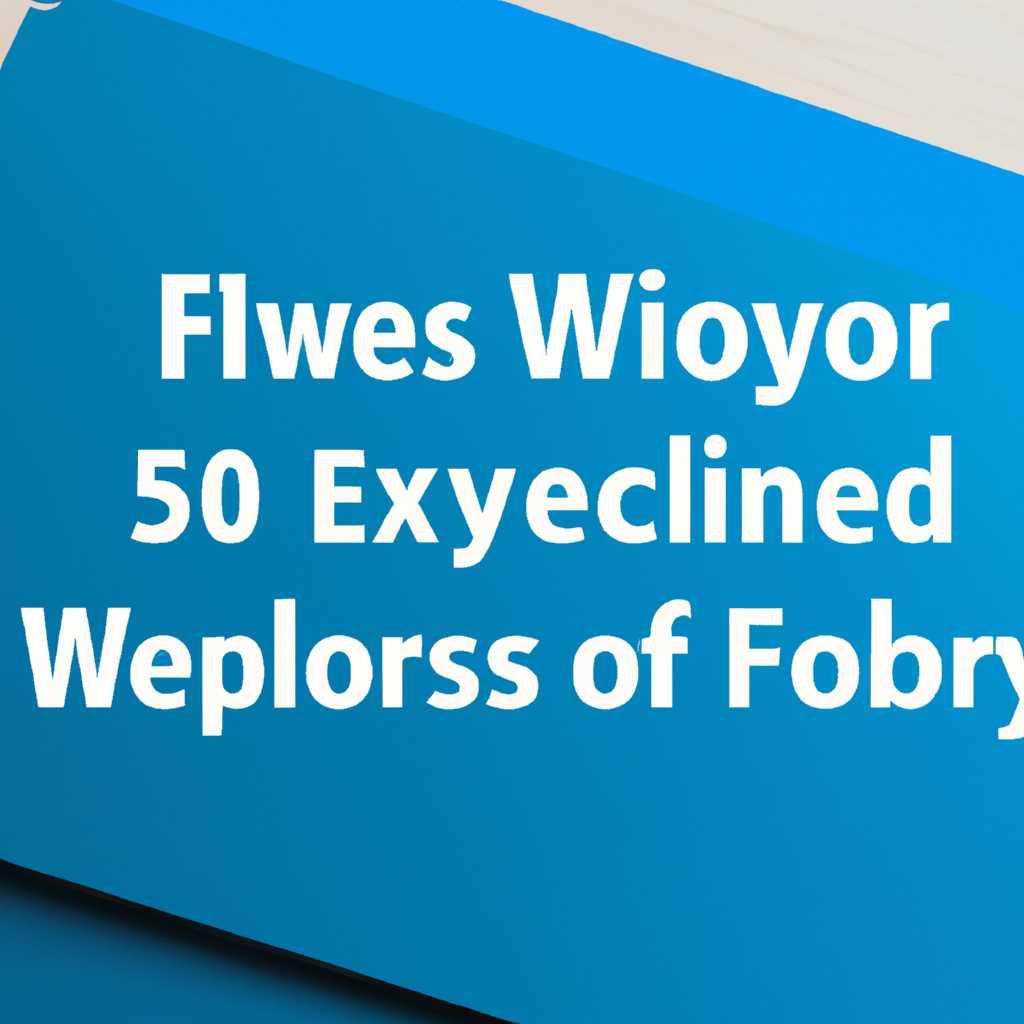- Почему папки в Проводнике Windows долго открываются: причины и способы решения
- Почему папки в Проводнике Windows долго открываются
- 1. Большое количество файлов и папок
- 2. Неэффективное использование ресурсов компьютера
- 3. Проблемы с файловой системой
- Недостаточные системные ресурсы
- Большой объем данных в папке
- 1. Фильтр и сортировка данных
- 2. Изменение параметров папки
- 3. Проверка наличия вирусов
- Фрагментация диска
- Как решить проблему фрагментации диска?
- Видео:
- Почему папки проводника открываются в новом окне Windows 11Как открывать папки в одном и том же окне
Почему папки в Проводнике Windows долго открываются: причины и способы решения
Если вы используете операционную систему Windows, наверняка сталкивались с проблемой медленного открытия папок в Проводнике. Эта неприятная ситуация может создать неудобства и замедлить вашу работу. Чтобы понять, почему это происходит и как с этим бороться, необходимо рассмотреть несколько основных причин и способов исправления данной проблемы.
Одной из основных причин долгой загрузки папок в Проводнике является наличие большого числа файлов и подпапок в этих папках. Каждый раз, когда открывается папка, Проводник должен загрузить все файлы и подпапки, что может занять некоторое время, особенно если их много. Если у вас много музыкальных файлов, фотографий или документов, то скорее всего это и является причиной медленного открытия папок.
Еще одной возможной причиной является использование параметра отображения папок, который применяется ко всем папкам в Проводнике. Например, если включен режим отображения иконок, то при открытии каждой папки Проводник будет загружать миниатюры для каждого файла, что будет занимать больше времени. В таких случаях настоятельно рекомендуется изменить параметры отображения папок, например, отключить использование миниатюр или использовать фильтр по типу файлов, чтобы ускорить процесс открытия папок.
Почему папки в Проводнике Windows долго открываются
1. Большое количество файлов и папок
Если в папке находится большое количество файлов и подпапок, Проводник может затормаживать при открытии. Для ускорения загрузки можно использовать следующие рекомендации:
- Оптимизируйте структуру папок: Разделите файлы на несколько подпапок по категориям или датам. Это позволит уменьшить количество файлов в каждой папке и ускорит открытие.
- Используйте поиск: Вместо ручного пролистывания папок можно воспользоваться функцией поиска, чтобы быстро найти нужный файл или папку.
2. Неэффективное использование ресурсов компьютера
Если ваш компьютер работает уже несколько лет, то с течением времени производительность может снижаться. Для ускорения загрузки файлов и папок в Проводнике Windows рекомендуется применять следующие способы:
- Оптимизация жесткого диска: Регулярно проводите проверку и дефрагментацию жесткого диска, чтобы улучшить его работу и ускорить загрузку файлов.
- Отключение ненужных виджетов и эффектов: Используйте только необходимые виджеты и отключите анимацию, чтобы снизить нагрузку на систему и ускорить обработку файлов.
- Обновление операционной системы: Установите последние обновления Windows, чтобы использовать все исправления и оптимизации, предоставленные Microsoft.
3. Проблемы с файловой системой
Если все предыдущие способы не помогли ускорить открытие папок в Проводнике Windows, возможно, проблема кроется в самой файловой системе. Для решения этой проблемы можно применить следующие способы:
- Проверка и исправление ошибок диска: Воспользуйтесь инструментом проверки диска, чтобы обнаружить и исправить ошибки файловой системы.
- Пересоздание индекса: Попробуйте удалить и заново создать индекс Проводника Windows, чтобы устранить возможные проблемы с поиском файлов.
С помощью этих простых способов можно устранить причины медленной загрузки папок в Проводнике Windows и значительно ускорить работу с файлами и папками на вашем компьютере. Не теряйте время на ожидания — примените эти рекомендации и избавьтесь от медленного открытия папок навсегда.
Недостаточные системные ресурсы
Также, если в папке присутствует файлы с большими размерами или в форматах, которые требуют длительной обработки, это может привести к задержкам при открытии папки. Например, файлы-миниатюры или файлы Excel, которые используют много ресурсов для их загрузки и отображения.
Еще одной причиной может быть наличие в папке фильтра или поискового запроса, что замедляет открытие содержимого. Если вы используете антивирусное программное обеспечение, сетевой фильтр или другие защитные программы, они могут автоматически сканировать папку при открытии, что может вызвать задержку и долгую загрузку.
Чтобы исправить эту проблему, вы можете выполнить оптимизацию Проводника Windows. Оптимизация может часто ускорить работу с файлами и папками, в том числе и при открытии папок. Для этого вам нужно открыть Проводник Windows, перейти на вкладку «Вид», в «Вид» выбрать «Оптимизировать эту папку для:», а затем выбрать тип папки (например, «Документы» или «Фотографии»).
Если проблема не устраняется, попробуйте изменить тип отображения файлов и папок. Например, вы можете отключить отображение миниатюр или изменить размер ячеек в Проводнике Windows, чтобы ускорить загрузку папок.
Также, если у вас установлена операционная система Windows 10, вы можете проверить наличие обновлений от Microsoft. Мелкие обновления могут исправить некоторые ошибки, связанные с открытием папок в Проводнике Windows.
Наконец, если все вышеперечисленные способы не помогают, может быть нужно применить более глубокую оптимизацию системы. Для этого вы можете обратиться за помощью к специалистам или выполнить резервное копирование данных и переустановить Windows. Однако, следует учесть, что это будет достаточно сложным и времязатратным процессом.
Большой объем данных в папке
Чем больше файлов и папок содержится внутри папки, тем дольше может занимать время их загрузки. Когда мы открываем папку, Проводник начинает получать информацию о каждом файле и папке внутри нее, прежде чем отображать их на экране. Если в папке содержится очень большое количество файлов, например, сотни тысяч или даже миллионы, процесс загрузки может занимать значительное время.
Более того, если внутри этой папки присутствуют файлы большого размера, например, мультимедийные файлы или базы данных, которые занимают много места на диске, процесс загрузки может быть еще более замедлен.
Как можно исправить эту проблему? Существуют несколько способов оптимизации загрузки папок с большим объемом данных:
1. Фильтр и сортировка данных
Одним из способов ускорения загрузки папки является использование фильтров или сортировки для отображения только нужных файлов или папок. Например, если вы ищете определенный файл, вы можете включить фильтр по его имени или типу файла. Это позволит Проводнику загружать только соответствующие файлы и ускорит время загрузки.
2. Изменение параметров папки
Вы также можете изменить параметры отображения папки в Проводнике. Например, вы можете выбрать опцию «Быстрый просмотр» вместо детального просмотра, чтобы уменьшить количество информации, загружаемой при открытии папки. Вы также можете настроить параметры отображения, чтобы скрыть мелкие и ненужные файлы, что также позволит ускорить загрузку папки.
3. Проверка наличия вирусов
Еще одной возможной причиной медленной загрузки папки является наличие вирусов или вредоносных программ на вашем компьютере. Антивирусная программа может замедлять загрузку файлов для их проверки на наличие угроз. Регулярная проверка компьютера на наличие вирусов и вредоносных программ поможет ускорить загрузку файлов в папке.
Если папка с большим объемом данных открывается медленно в Проводнике Windows, необходимо обратить внимание на эту проблему. Возможно, вам потребуется оптимизировать папку, изменить параметры отображения или провести проверку на наличие вирусов. Это поможет ускорить загрузку папок и повысить эффективность работы с файлами и папками на вашем компьютере.
Фрагментация диска
Одной из причин долгого открытия папок в Проводнике Windows может быть фрагментация диска. Когда файлы и папки на вашем диске разбросаны по разным фрагментам, операционная система должна искать их в разных местах, что замедляет процесс открытия. Также фрагментация может произойти при удалении или перемещении файлов.
Фрагментация диска может быть особенно заметной, когда у вас есть много мелких файлов или папок, таких как виджеты или файлы данных Excel. Если ваш диск сильно фрагментирован, открытие таких папок может занять значительное время или даже вызвать зависание Проводника.
Как решить проблему фрагментации диска?
Чтобы решить проблему фрагментации диска и ускорить открытие папок в Проводнике Windows, вы можете воспользоваться оптимизацией диска. Вот несколько способов:
- Используйте функцию автоматической оптимизации диска в Windows. Для этого перейдите на вкладку «Содержимое» в свойствах диска и нажмите кнопку «Оптимизация». Затем выберите диск и нажмите «Оптимизировать».
- Используйте сторонние программы для оптимизации диска, такие как CCleaner или Auslogics Disk Defrag. Эти программы позволяют более гибко настроить параметры оптимизации и могут быть более эффективными.
- Проверьте наличие обновлений для Проводника Windows. Иногда проблемы с долгой загрузкой папок могут быть исправлены через обновление Проводника.
Если проблема фрагментации диска была успешно решена, вы должны заметить, что папки открываются намного быстрее, без задержек и ожидания. Важно также помнить, что оптимизацию диска рекомендуется проводить регулярно для поддержания высокой производительности вашей системы.
Видео:
Почему папки проводника открываются в новом окне Windows 11Как открывать папки в одном и том же окне
Почему папки проводника открываются в новом окне Windows 11Как открывать папки в одном и том же окне by Компьютерное SHOW 410 views 1 year ago 2 minutes, 15 seconds